Как архивировать электронные письма по году/месяцу/дате в Outlook?
В этой статье рассказывается об архивировании электронных писем по определенному месяцу, году или дате в Outlook.
Архивация электронных писем по году/месяцу/дате в Outlook
Архивация электронных писем по году/месяцу/дате в Outlook
Например, мне нужно архивировать электронные письма, полученные в мае. Я покажу вам подробные шаги для архивации по указанному месяцу/дате/году в Outlook.
1. В представлении "Почта" введите критерий поиска получено: Май в поле "Мгновенный поиск", а затем укажите область поиска в группе "Область" на вкладке "Поиск". См. скриншот:
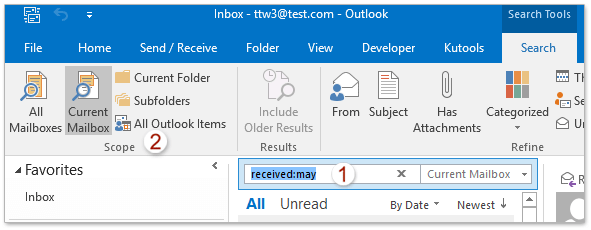
Примечания: (1) получено: Май означает поиск электронных писем, полученных в мае. Вы можете изменить Май на другое название месяца, например, Янв, Фев и т.д.
(2) получено: Май означает поиск электронных писем, полученных в мае любого года. Если вам нужно сузить область поиска и найти электронные письма за май определенного года, например, 2016, вы можете изменить критерии поиска на получено: 2016/5/1..2016/5/31.
(3) Для поиска электронных писем за определенный год, например, 2015, измените критерии поиска на получено: 2015/1/1..2015/12/31.
(4) Для поиска электронных писем по определенной дате, например, 2016/5/1, измените критерии поиска на получено: 2016/5/1.
2. Теперь все электронные письма, полученные в указанный месяц, найдены в списке писем. Пожалуйста, выберите все результаты поиска, щелкните правой кнопкой мыши и выберите "Переместить" > "Другие папки". См. скриншот:
Примечание: Вы можете выбрать все электронные письма в списке писем, выбрав любое письмо в списке и нажав клавиши "Ctrl" + "A".
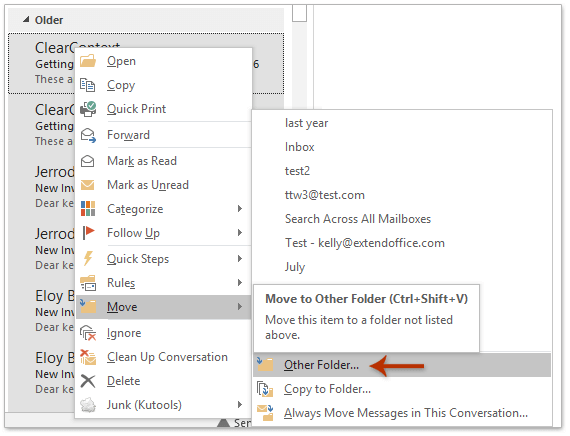
3. В диалоговом окне "Перемещение элементов" нажмите кнопку "Создать". См. скриншот ниже:

4. В диалоговом окне "Создание новой папки" введите имя ("Май" в моем случае) для новой папки в поле "Имя", выберите учетную запись электронной почты в раскрывающемся списке "Выберите место размещения папки" и нажмите кнопки "ОК", чтобы закрыть оба диалоговых окна.
5. Теперь все результаты поиска перемещены в новую папку "Май". Продолжайте и нажмите "Файл" > "Информация" > "Инструменты" > "Очистить старые элементы" (или "Файл" > "Информация" > "Инструменты очистки" > "Архив"). См. скриншот:

6. В диалоговом окне "Архив" выполните следующие действия, как показано на скриншоте ниже:
(1) Установите флажок "Архивировать эту папку и все подпапки";
(2) Нажмите, чтобы выбрать новую папку "Май" в нижнем списке;
(3) Введите "Завтра" в поле "Архивировать элементы старше";
(4) Нажмите кнопку "Обзор", чтобы указать имя файла и папку сохранения для архивного файла;
(5) Нажмите кнопку "ОК".

7. В появившемся диалоговом окне Microsoft Outlook нажмите кнопку "Да".

На данный момент электронные письма уже архивированы по указанному месяцу (или году, дате).
Один клик для сохранения/экспорта нескольких электронных писем в текстовые/PDF/HTML/CSV файлы массово в Outlook
Обычно мы можем экспортировать/сохранить сообщение электронной почты как текстовый файл с помощью функции "Сохранить как" в Outlook. Однако для пакетного сохранения/экспорта нескольких электронных писем в отдельные текстовые файлы вам придется вручную обрабатывать каждое сообщение по одному. Это занимает много времени! Утомительно! Теперь функция "Сохранить как файл" Kutools для Outlook поможет вам быстро сохранить несколько сообщений электронной почты в отдельные текстовые файлы, PDF-файлы, HTML-файлы и т.д. всего одним щелчком мыши!

Связанные статьи
Получить все вложения из архивированных электронных писем в Outlook
Архивация электронных писем по дате получения/изменения в Outlook
Лучшие инструменты для повышения продуктивности работы с Office
Срочные новости: бесплатная версия Kutools для Outlook уже доступна!
Оцените обновленный Kutools для Outlook с более чем100 невероятными функциями! Нажмите, чтобы скачать прямо сейчас!
📧 Автоматизация Email: Автоответчик (Доступно для POP и IMAP) / Запланировать отправку писем / Авто Копия/Скрытая копия по правилам при отправке писем / Автоматическое перенаправление (Расширенное правило) / Автоматически добавить приветствие / Авторазделение Email с несколькими получателями на отдельные письма ...
📨 Управление Email: Отозвать письмо / Блокировать вредоносные письма по теме и другим критериям / Удалить дубликаты / Расширенный Поиск / Организовать папки ...
📁 Вложения Pro: Пакетное сохранение / Пакетное открепление / Пакетное сжатие / Автосохранение / Автоматическое отсоединение / Автоматическое сжатие ...
🌟 Волшебство интерфейса: 😊Больше красивых и стильных эмодзи / Напоминание при поступлении важных писем / Свернуть Outlook вместо закрытия ...
👍 Удобные функции одним кликом: Ответить всем с вложениями / Антифишинговая Email / 🕘Показать часовой пояс отправителя ...
👩🏼🤝👩🏻 Контакты и Календарь: Пакетное добавление контактов из выбранных Email / Разделить группу контактов на отдельные / Удалить напоминание о дне рождения ...
Используйте Kutools на вашем языке – поддерживаются Английский, Испанский, Немецкий, Французский, Китайский и более40 других!


🚀 Скачайте все дополнения Office одним кликом
Рекомендуем: Kutools для Office (5-в-1)
Скачайте сразу пять установщиков одним кликом — Kutools для Excel, Outlook, Word, PowerPoint и Office Tab Pro. Нажмите, чтобы скачать прямо сейчас!
- ✅ Все просто: скачайте все пять установочных пакетов одним действием.
- 🚀 Готово для любой задачи Office: Установите нужные дополнения тогда, когда они вам понадобятся.
- 🧰 Включено: Kutools для Excel / Kutools для Outlook / Kutools для Word / Office Tab Pro / Kutools для PowerPoint